MFC-L5900DW
Preguntas frecuentes y Solución de problemas |
Escaneo fácil a correo electrónico
El Escaneo fácil a correo electrónico es una de las aplicaciones de Brother que le permite enviar por correo electrónico datos escaneados directamente desde su máquina Brother, sin configurar ningún detalle del servidor de correo electrónico.
Antes de usar Escaneo fácil a correo electrónico, primero guarde las direcciones de correo electrónico de sus destinatarios.
Al terminar, proceda a Brother Apps > Escaneo fácil a correo electrónico ("Easy Scan to E-mail"), luego seleccione la dirección deseada.
Las pantallas e íconos que verá a continuación tienen el propósito de representar un producto y podrían ser diferentes de las de su máquina Brother.
Instrucciones
- Cómo usar Escaneo fácil a correo electrónico
- Cómo guardar una dirección de correo electrónico
- Cómo usar Escaneo fácil a correo electrónico (Instrucciones en video)
Cómo usar Escaneo fácil a correo electrónico
Antes de usar Escaneo fácil a correo electrónico, guarde primero las direcciones de electrónico de sus destinatarios (refiérase a Cómo guardar una dirección de correo electrónico).
Si las direcciones de correo electrónico ya han sido guardadas en la máquina, haga lo siguiente:
-
Seleccione el ícono Apps.
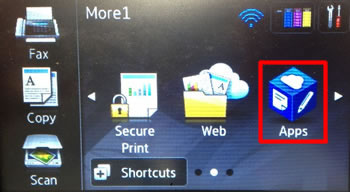
Si no puede ver el ícono Apps, toque
(tecla con flecha hacia la derecha),
(tecla con flecha hacia la izquierda),
(tecla con flecha hacia arriba) o
(tecla con flecha hacia abajo) para ingresar a las otras pantallas de inicio.
-
Las siguientes indicaciones podrían aparecer (seleccione como fuese necesario OK, Sí (“Yes”) o No):
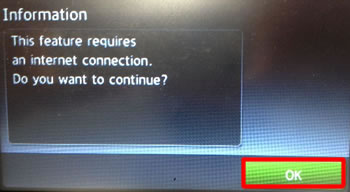
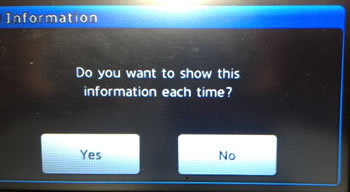
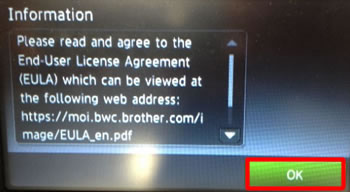
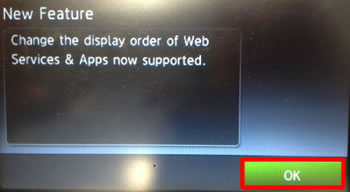
-
Cuando aparece el menú de Brother Apps, use las teclas con flecha para encontrar Escaneo fácil a correo electrónico ("Easy Scan to E-mail").
Seleccione Escaneo fácil a correo electrónico.
Si no puede encontrar aquí la aplicación Escaneo fácil a correo electrónico, regrese a la pantalla de inicio y seleccione el ícono Web.
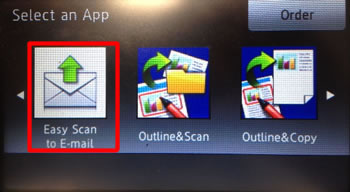
-
Seleccione el nombre de la cuenta para la dirección de correo electrónico de su destinatario.
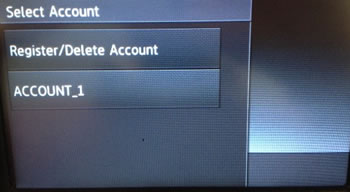
Si la máquina le pide configurar una fecha y hora correcta, proceda al menú Configuración Inicial (“Initial Setup”) y configure primero la Fecha y Hora (“Date & Time”).
-
Seleccione el tipo de archivo que desea (PDF, PDF con función de búsqueda ("Searchable PDF"), JPEG, DOCX, XLSX, o PPTX).
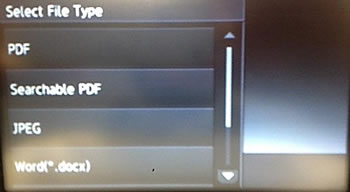
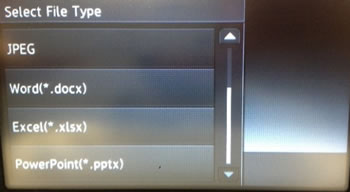
-
Cambie las configuraciones de escaneado según lo necesite y luego haga clic en OK.
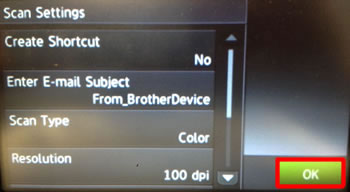
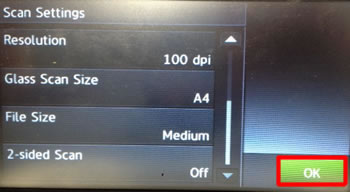
-
Coloque el documento que desea escanear en el Alimentador automático de documentos (ADF) o en la plataforma del escáner y luego seleccione OK.
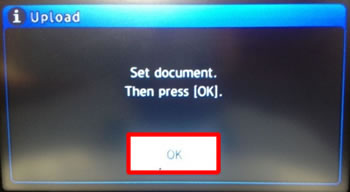
-
La máquina escanea el documento y luego lo envía como un archivo adjunto en un correo electrónico para el destinatario que ha seleccionado.
El destinatario recibirá el correo electrónico desde la dirección de la máquina Brother. Por ejemplo: FromBrotherDevice@brother.com
Esta dirección no se puede configurar ni cambiar.
Cómo guardar una dirección de correo electrónico
Puede guardar hasta 10 direcciones de correo electrónico para usar con Escaneo fácil a correo electrónico.
Estas direcciones no se guardan en la libreta de direcciones estándar de su máquina Brother.
-
Seleccione el ícono Apps.
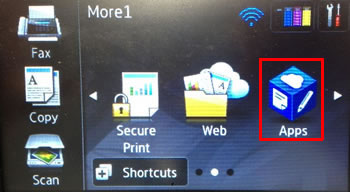
Si no puede ver el ícono Apps, toque
(tecla con flecha hacia la derecha),
(tecla con flecha hacia la izquierda),
(tecla con flecha hacia arriba) o
(tecla con flecha hacia abajo) para ingresar a las otras pantallas de inicio.
-
Las siguientes indicaciones podrían aparecer (seleccione como fuese necesario OK, Sí o No):
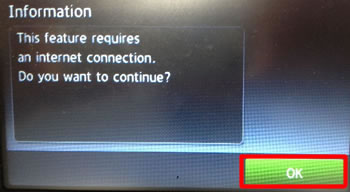
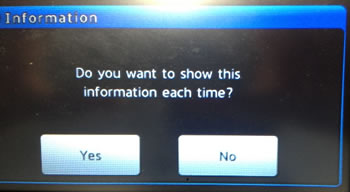
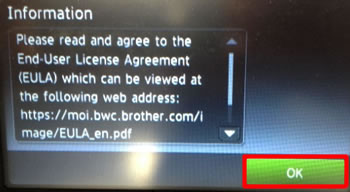
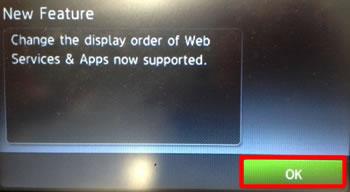
-
Cuando aparece el menú de Brother Apps, use las teclas con flecha para encontrar Escaneo fácil a correo electrónico.
Si no puede encontrar aquí la aplicación Escaneo fácil a correo electrónico, regrese a la pantalla de inicio y seleccione el ícono Web.
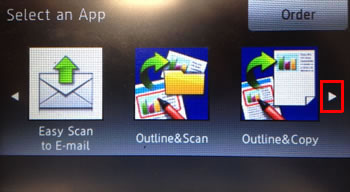
Seleccione Escaneo fácil a correo electrónico (“Easy Scan to E-mail”).
-
Si está usando Escaneo fácil a correo electrónico por primera vez o no hay direcciones de correo electrónico guardadas, debe registrar e ingresar la dirección del destinatario. Seleccione OK.
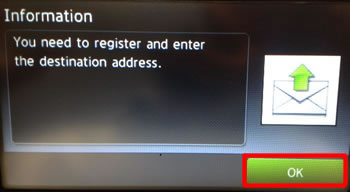
Seleccione Registrar/Borrar (“Register/Delete”) y luego Registrar/Borrar Cuenta o Registrar Cuenta ("Register Account").
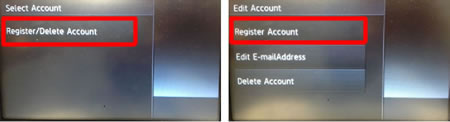
-
Seleccione OK.
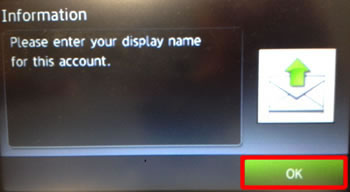
Ingrese la dirección de correo electrónico que desea usando el teclado.El diseño del teclado varía dependiendo de la máquina Brother.
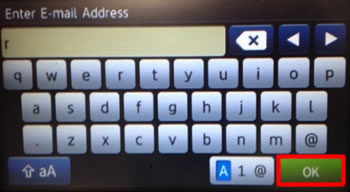
Revise que la dirección de correo electrónico que ha ingresado esté correcta y luego seleccione OK.
-
Seleccione OK.
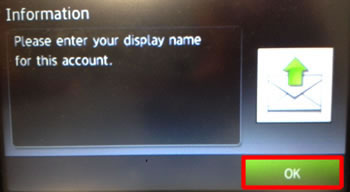
Ingrese el Nombre de usuario que desea usando el teclado.
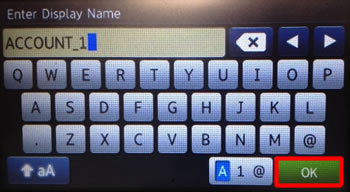
Revise que la dirección de correo electrónico que ha ingresado esté correcta y luego seleccione OK.
-
Confirme su desea proteger esta cuenta con un código PIN seleccionando Sí o No.
El código PIN evita el escaneo y envío no deseado a la dirección de correo electrónico.
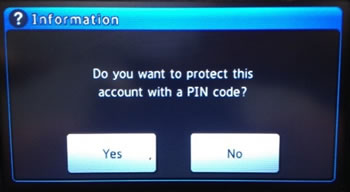
-
Seleccione Sí ("Yes") para registrar la cuenta.
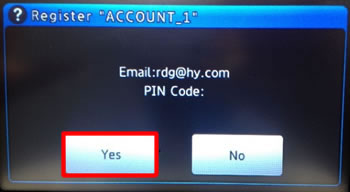
-
Seleccione OK para terminar.
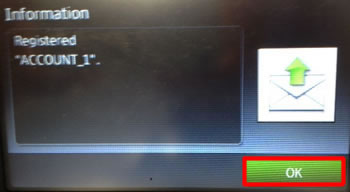
Cómo usar Escaneo fácil a correo electrónico (Instrucciones en video)
* El video se está reproduciendo desde YouTube.
- El producto que se muestra en este video podría ser diferente del que usted está utilizando.
- El contenido del video puede cambiar sin previo aviso.
Modelos relacionados
DCP-L5500DN, DCP-L5600DN, DCP-L5650DN, HL-L2395DW, MFC-8950DW, MFC-8950DWT, MFC-9330CDW, MFC-9340CDW, MFC-J4335DW, MFC-J4345DWXL, MFC-J4410DW, MFC-J4420DW, MFC-J4510DW, MFC-J4535DW, MFC-J4610DW, MFC-J4620DW, MFC-J470DW, MFC-J4710DW, MFC-J480DW, MFC-J491DW, MFC-J497DW, MFC-J5330DW, MFC-J5620DW, MFC-J5720DW, MFC-J5830DW(XL), MFC-J5920DW, MFC-J5930DW, MFC-J650DW, MFC-J6520DW, MFC-J6530DW, MFC-J6535DW(XL), MFC-J6720DW, MFC-J680DW, MFC-J690DW, MFC-J6920DW, MFC-J6925DW, MFC-J6930DW, MFC-J6935DW, MFC-J6945DW, MFC-J775DW(XL), MFC-J805DW(XL), MFC-J815DW XL, MFC-J825DW, MFC-J870DW, MFC-J880DW, MFC-J895DW, MFC-J985DW(XL), MFC-J995DW(XL), MFC-L2720DW, MFC-L2730DW, MFC-L2740DW, MFC-L2750DW(XL), MFC-L3710CW, MFC-L3750CDW, MFC-L3770CDW, MFC-L5700DW, MFC-L5705DW, MFC-L5800DW, MFC-L5850DW, MFC-L5900DW, MFC-L6700DW, MFC-L6750DW, MFC-L6800DW, MFC-L6900DW, MFC-L8610CDW, MFC-L8850CDW, MFC-L8895CDW, MFC-L8900CDW, MFC-L8905CDW, MFC-L9550CDW, MFC-L9570CDW
